編集記号の表示/非表示を使用するには
文書のオプションと表示をカスタマイズする
公開日時:2014/11/07 12:41:04
最終更新日時:2023/04/03 17:09:34
最終更新日時:2023/04/03 17:09:34
Word 2013既定では段落記号やセクションの区切り等の編集記号は表示されません。それらを操作するには、[ホーム]タブの[段落]グループにある![]() [編集記号の表示/非表示]ボタンをクリックします。
[編集記号の表示/非表示]ボタンをクリックします。
はじめに
サンプルファイルには、セクションを区切って最終ページは横向きになっています。しかし、既定ではセクション区切りの編集記号は表示されません。
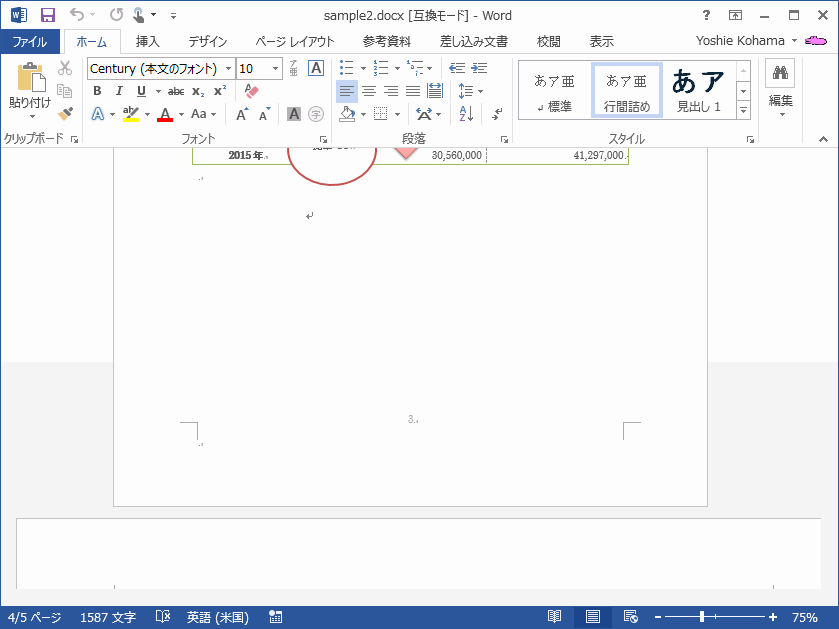
そこで、それらを操作するために、編集記号を表示する方法について説明します。
編集記号を表示する
- [ホーム]タブの[段落]グループにある
 [編集記号の表示/非表示]ボタンをクリックします。
[編集記号の表示/非表示]ボタンをクリックします。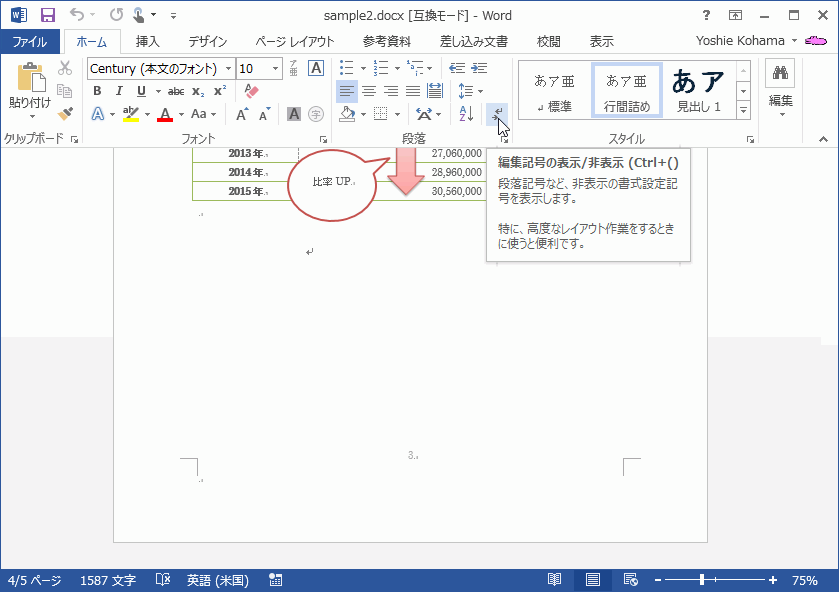
- セクションの区切りが表示されました。
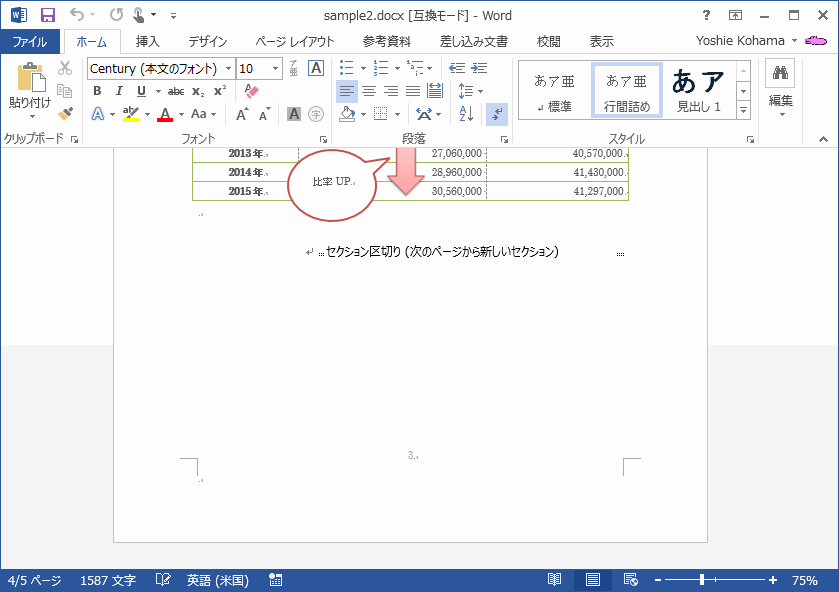
スポンサーリンク
INDEX
異なるバージョンの記事
コメント
※技術的な質問はMicrosoftコミュニティで聞いてください!

